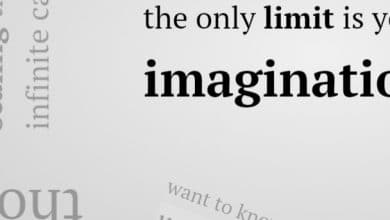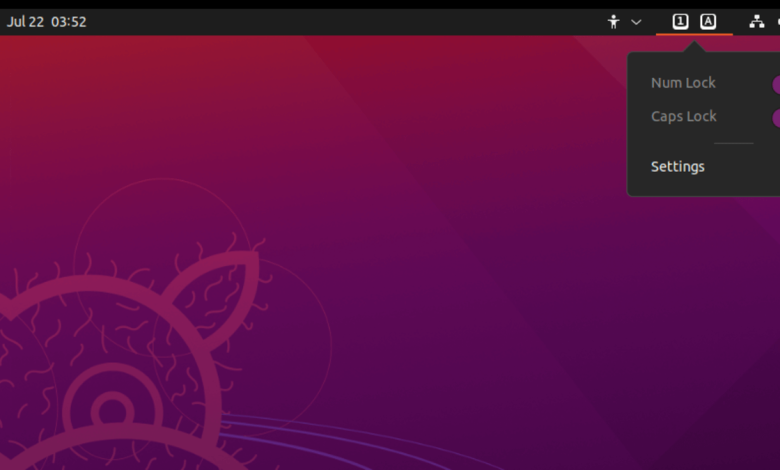
Je suis sûr que la plupart d’entre nous ont vécu des situations où nous saisissons un mot de passe, mais le système le rejette à plusieurs reprises. Ensuite, nous réalisons que c’est de notre faute, car nous n’avons pas remarqué que la touche Caps Lock était activée.
Existe-t-il un moyen d’éviter de telles situations ? Pour Ubuntu/Linux, vous pouvez utiliser un indicateur de verrouillage des touches pour afficher votre état de verrouillage des touches à l’écran. Nous vous montrons ici deux de ces outils : Serrure-clés et Statut des modificateurs de clavier prolongements.
Contenu
1. Extension des clés de verrouillage
L’outil de verrouillage des touches est essentiellement un outil d’extension Gnome qui est principalement conçu pour les claviers qui n’ont pas les voyants LED de la touche de verrouillage.
Il fonctionne en simulant les verrous des touches, affichant un indicateur sur le bureau et un état sur la barre supérieure d’Ubuntu.
L’outil permet également aux utilisateurs de basculer l’état des touches de verrouillage avec des clics de souris, ce qui pourrait également être très utile dans les scénarios où le clavier commence à mal fonctionner.
Installation et configuration
Nous allons utiliser les extensions gnome pour activer l’outil lock-keys.
Pour cela, nous devons installer diverses exigences. Lancez le terminal et entrez la commande :
Une fois les extensions de shell Gnome installées, nous pouvons continuer et ajouter l’outil indicateur de clé de verrouillage.
Lancez le navigateur Firefox et accédez à la page de téléchargement des clés de verrouillage.
Sur la page de téléchargement, Firefox vous demande d’installer l’extension de navigateur qui vous permet d’installer les extensions gnome directement depuis le navigateur.
Cliquez sur Continuer l’installation et autorisez l’installation de l’extension de navigateur, puis actualisez la fenêtre du navigateur avec un bouton On/Off.
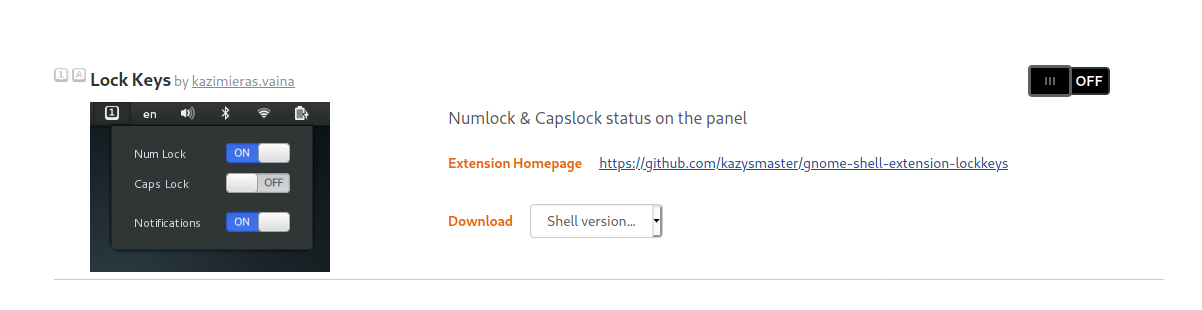
Correction d’une erreur de connecteur hôte !
Dans certains cas, vous pouvez rencontrer une erreur indiquant que le connecteur hôte n’est pas détecté.
Pour résoudre ce problème, vous devez installer le chrome-gnome-shell. Utilisez la commande
Noter: si vous actualisez la fenêtre du navigateur et obtenez toujours une erreur de connecteur hôte, essayez de vous déconnecter puis de vous reconnecter.
Installer l’extension des clés de verrouillage
La dernière étape consiste à installer l’extension des clés de verrouillage. Dans la fenêtre du navigateur, cliquez simplement sur l’interrupteur pour activer l’extension.
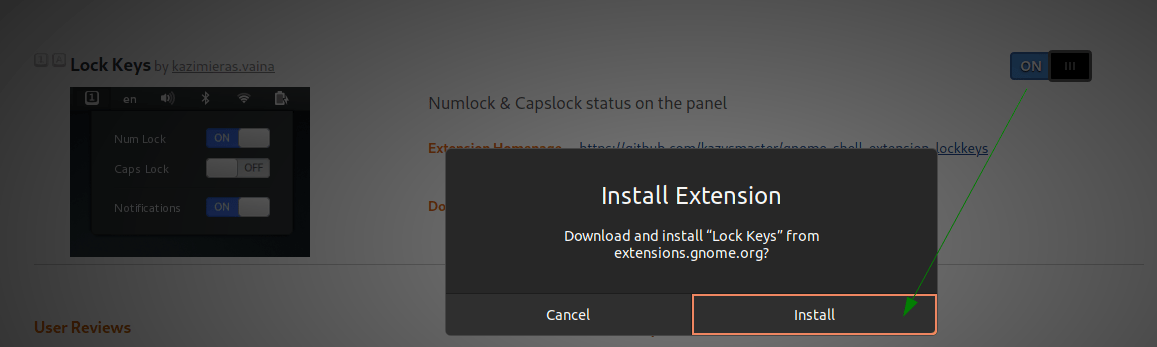
Cela vous demandera si vous souhaitez installer l’extension. Cliquez sur installer pour poursuivre le processus d’installation.
Configurer les clés
Une fois l’installation terminée, vous devriez voir les clés de verrouillage activées et disponibles dans la barre supérieure.
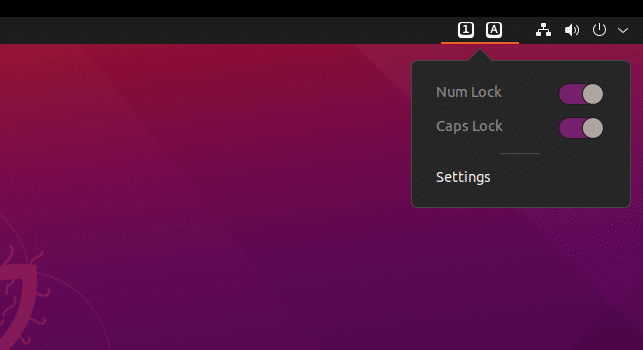
Vous devriez maintenant obtenir un indicateur indiquant lorsque les touches sont activées ou désactivées.

Si vous ne voulez pas que les icônes d’indicateur sur la barre supérieure, vous pouvez les désactiver en configurant les paramètres d’extension.
Commencez par ouvrir l’outil gnome-extensions à partir des applications Ubuntu.
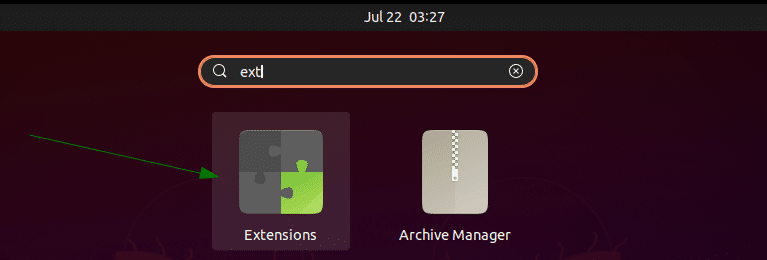
Ensuite, sélectionnez l’option de verrouillage des touches et cliquez sur l’icône des paramètres.
Enfin, définissez le style d’indicateur sur les notifications uniquement. Cela supprimera les icônes de la barre supérieure et n’affichera que les touches à bascule à l’écran.
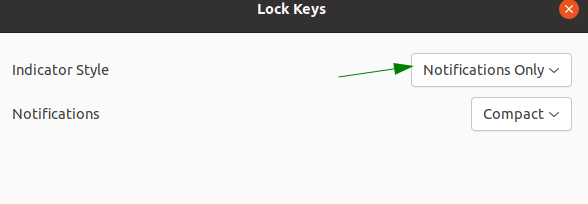
2. Statut des modificateurs de clavier
Vous pouvez obtenir des erreurs ou l’extension des clés de verrouillage peut ne pas fonctionner selon la distribution que vous exécutez ou la version de Gnome.
Une solution alternative consiste à utiliser l’outil État du modificateur de clavier.
Lancez Firefox et accédez à la page de l’extension Keyboard Modifiers Status.
De même, basculez l’option On/Off pour activer l’extension.
Une fois l’extension installée, vous devriez avoir l’indicateur clé activé et disponible dans la barre supérieure pour la configuration.
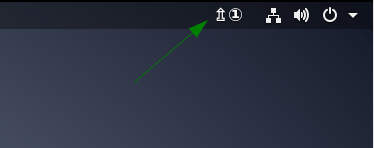
Emballer
Inutile de dire que les touches de verrouillage et les outils d’état du modificateur de clavier sont des outils extrêmement utiles, en particulier pour ceux dont le clavier n’a pas de voyants de touche de verrouillage. De plus, ils sont faciles à installer et à utiliser. Découvrez également ces extensions qui rendent votre bureau Gnome plus facile à utiliser.
Cet article est-il utile ? Oui Non